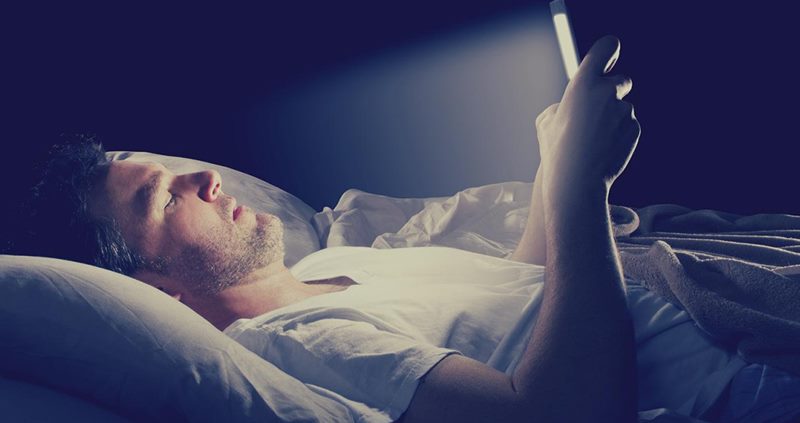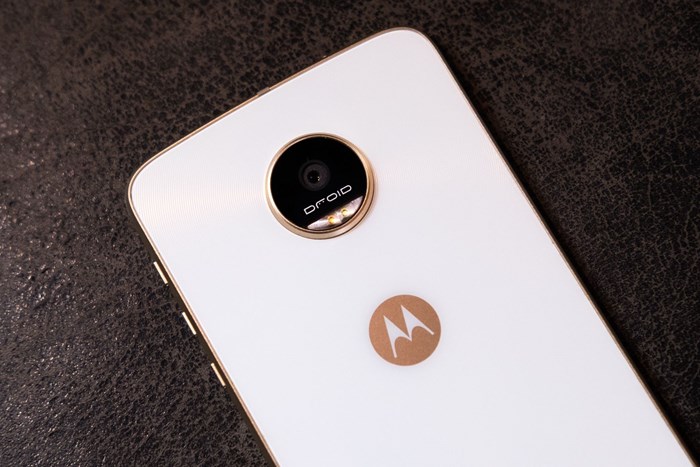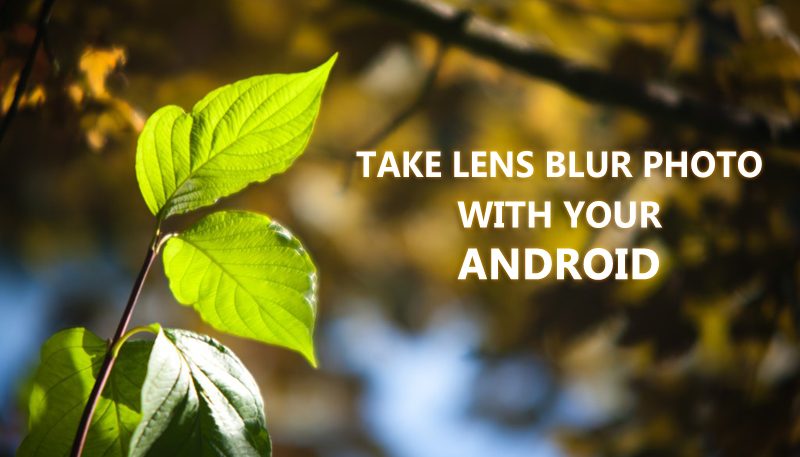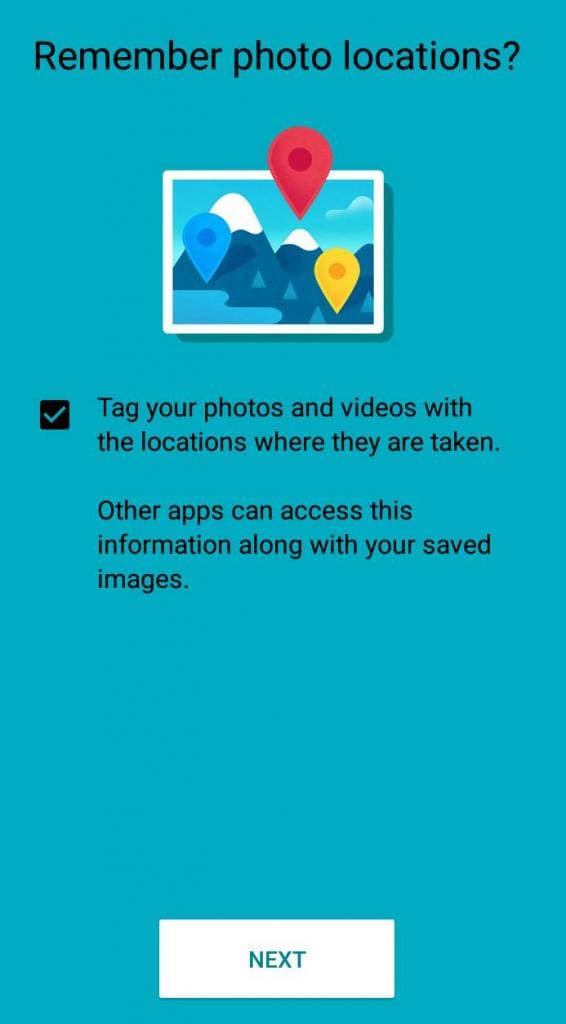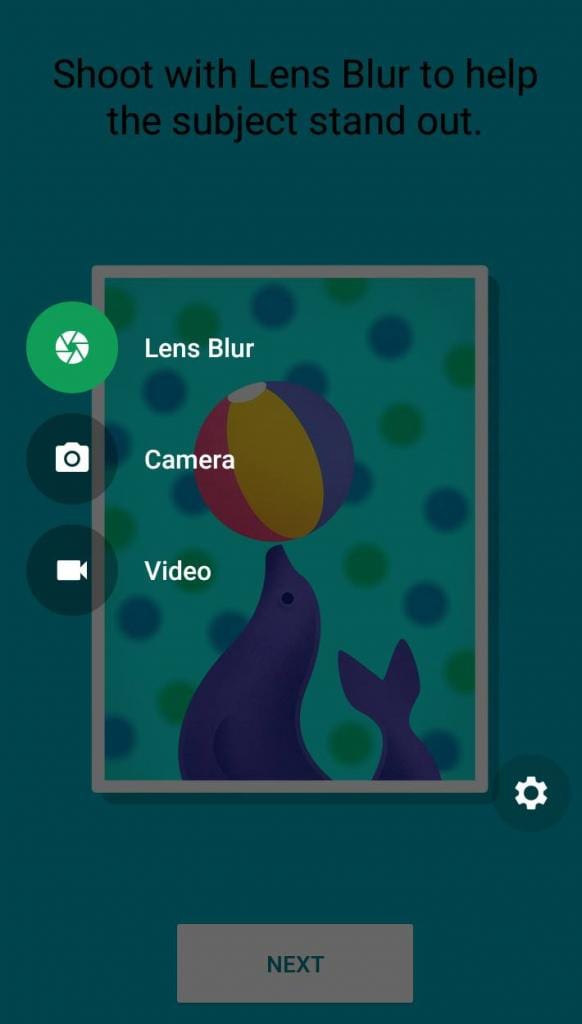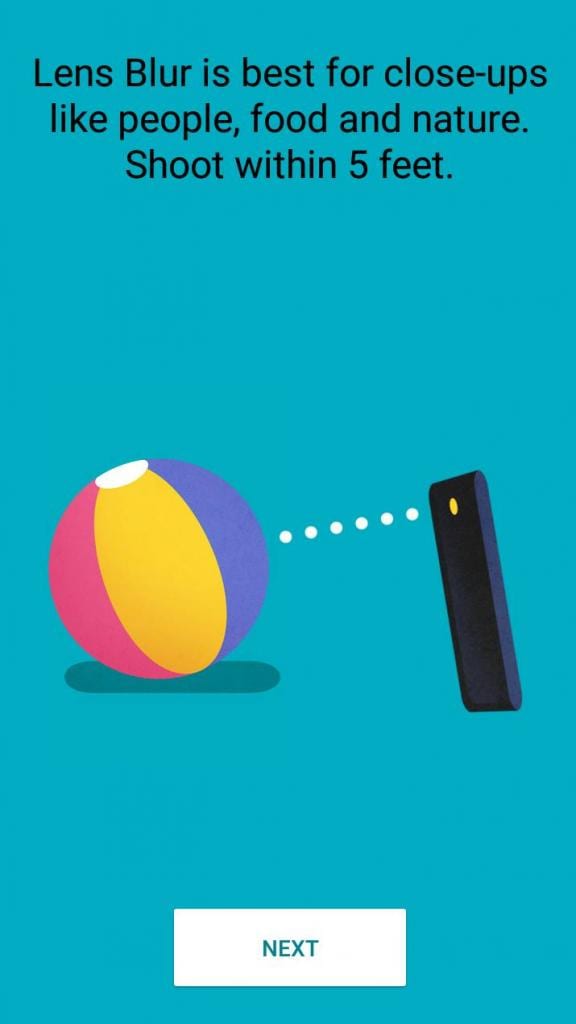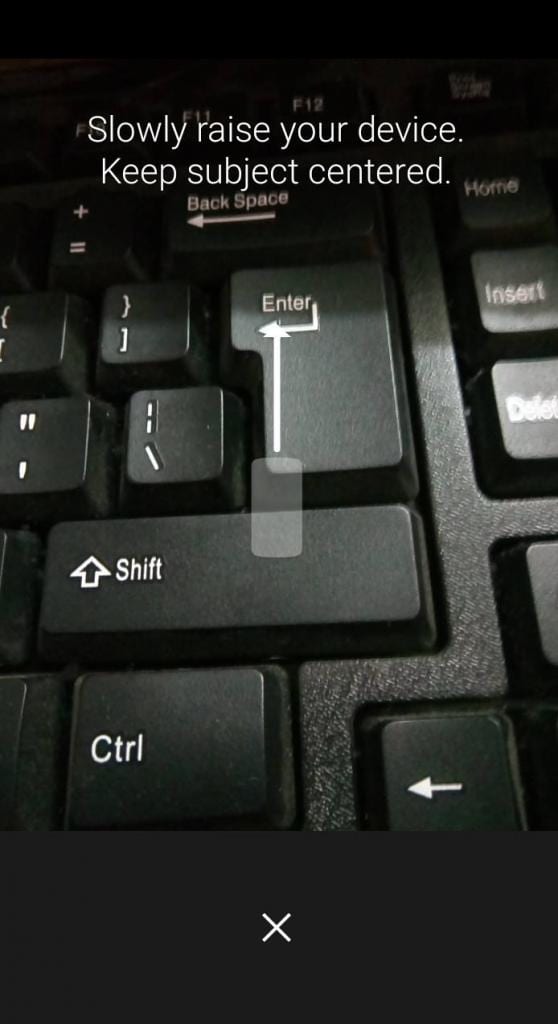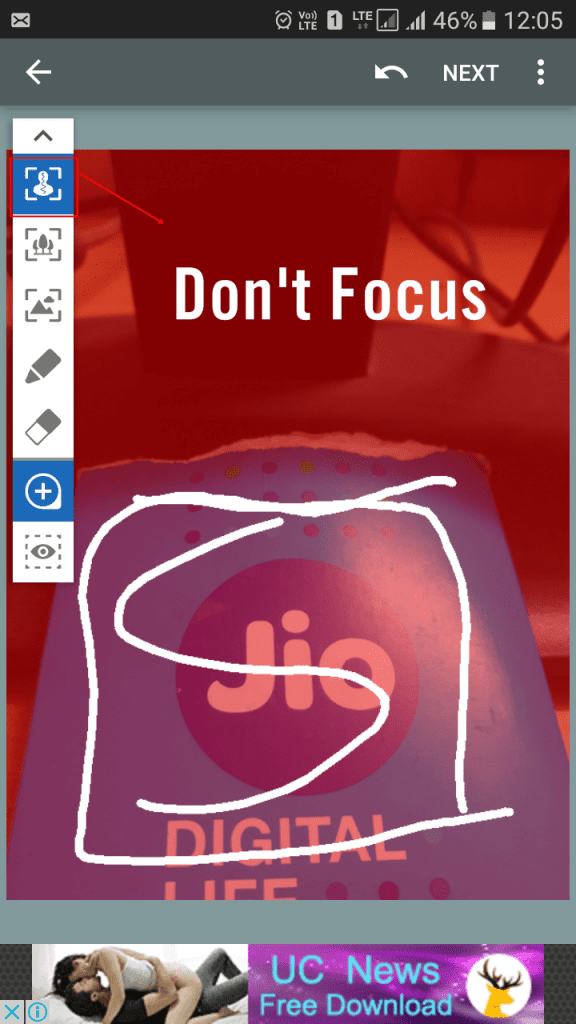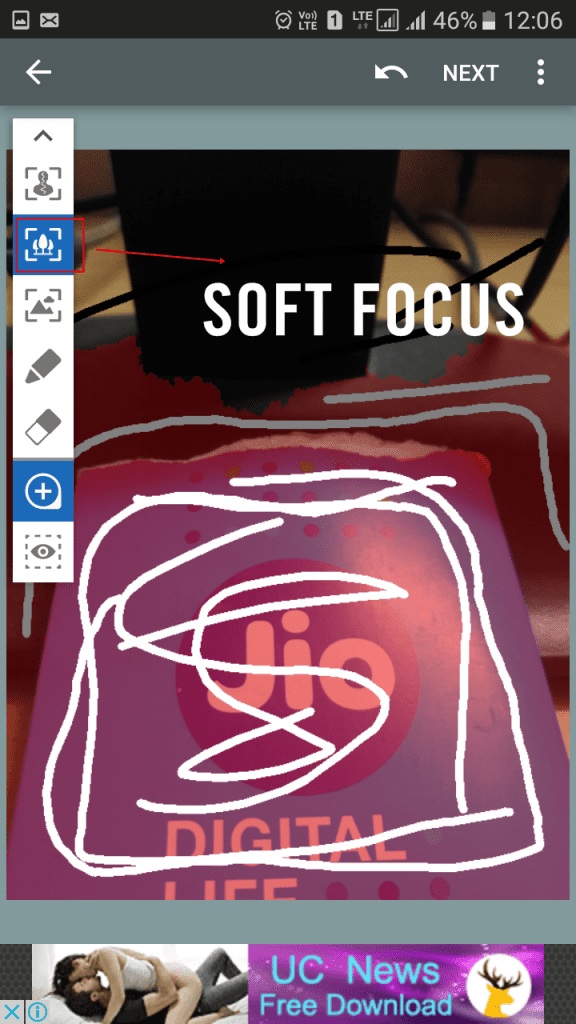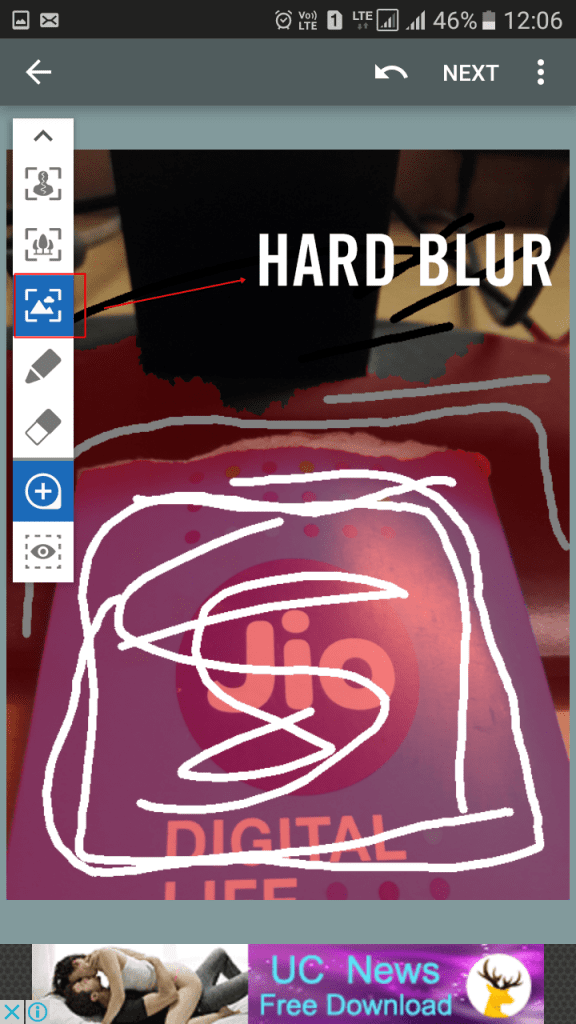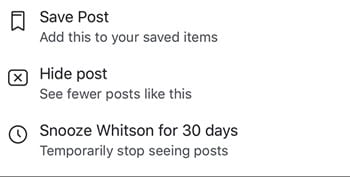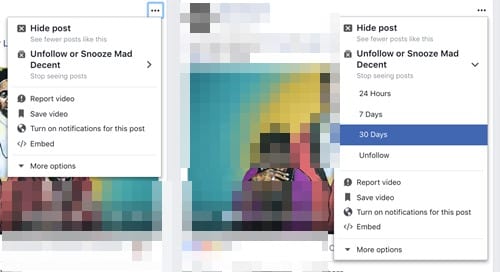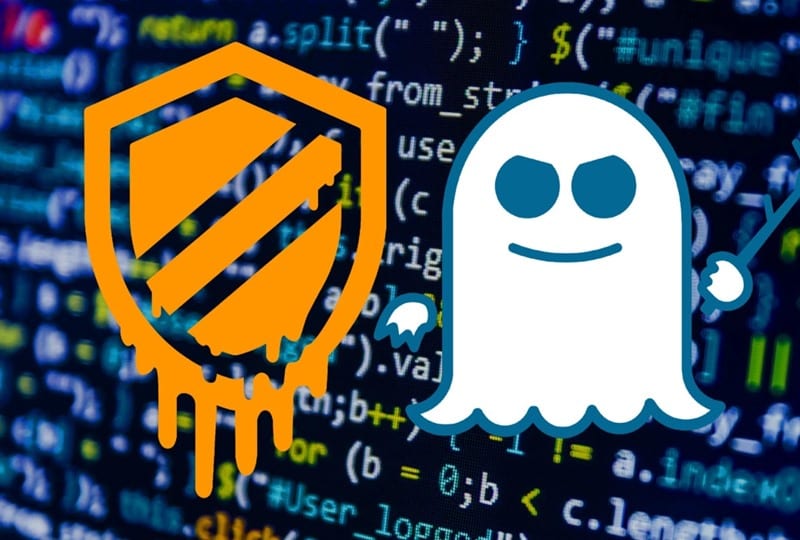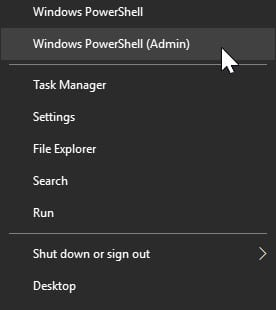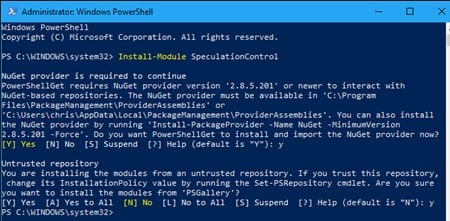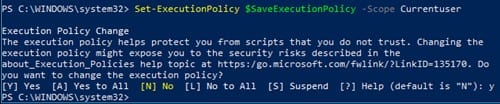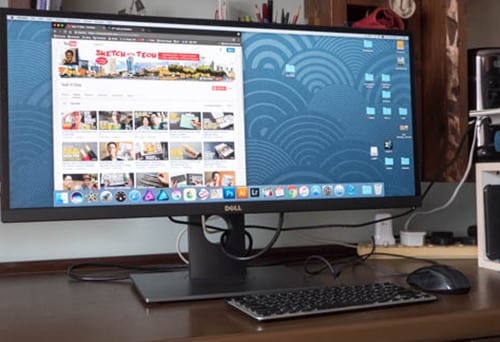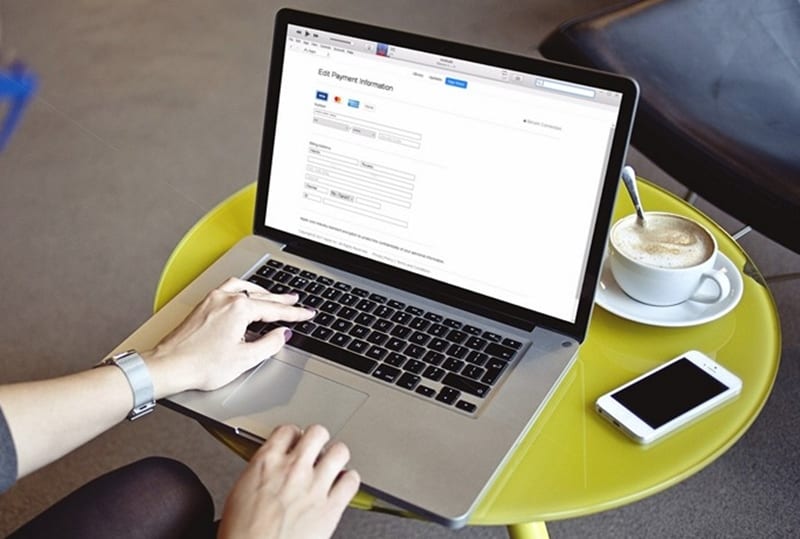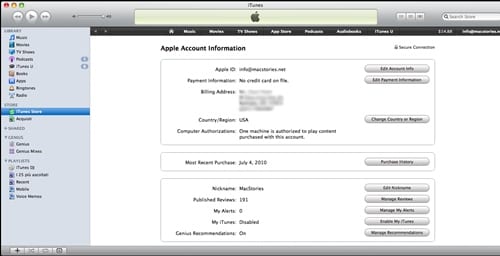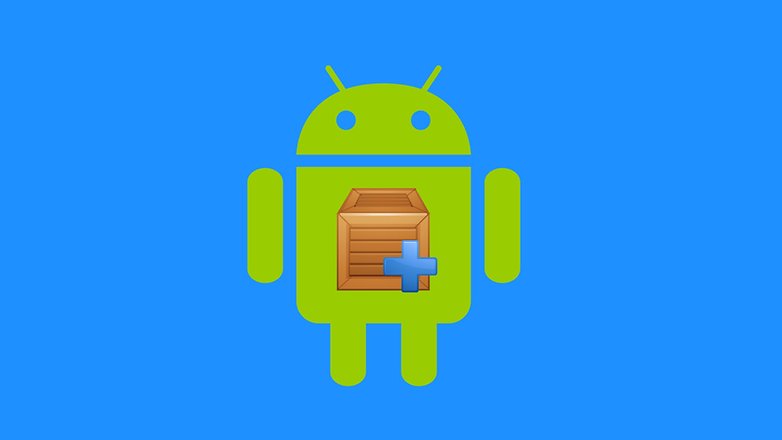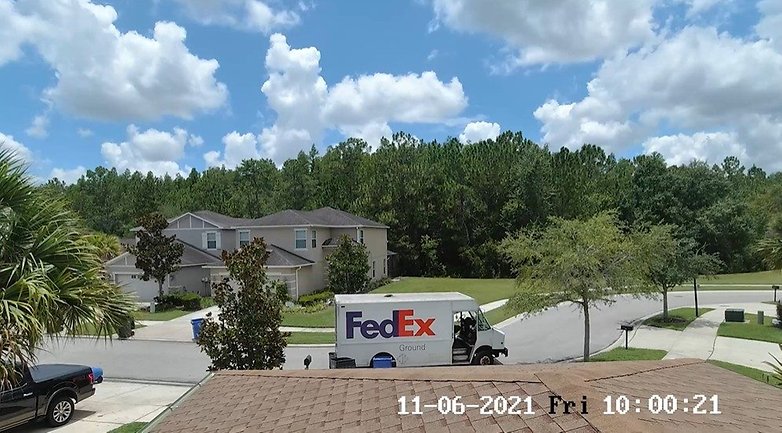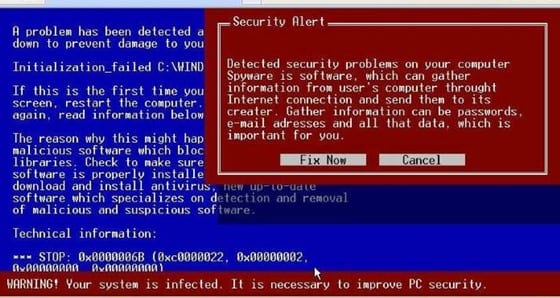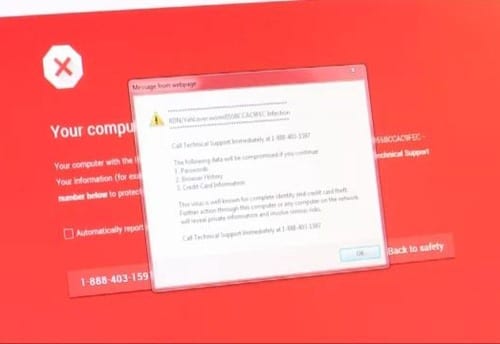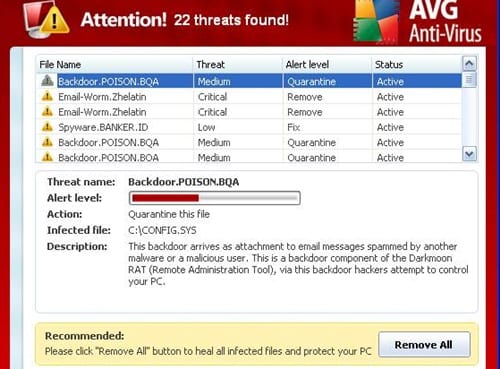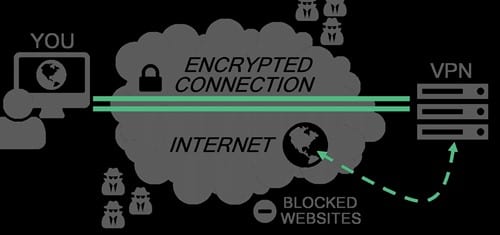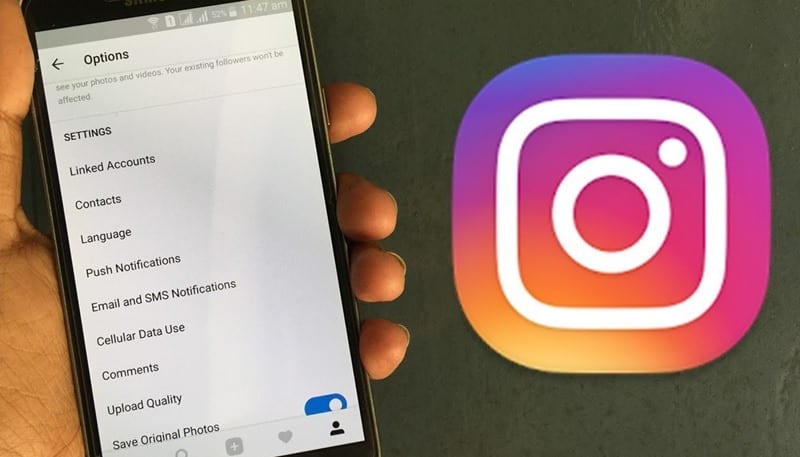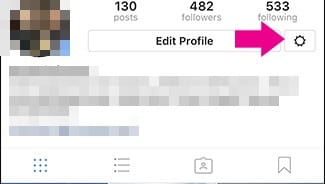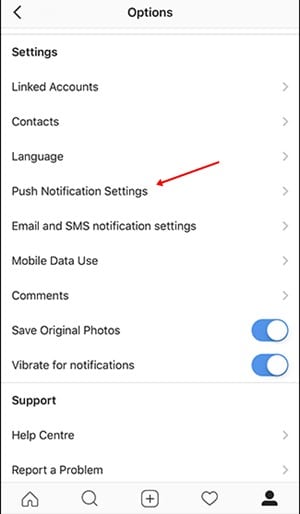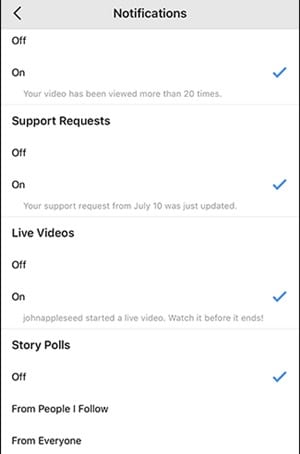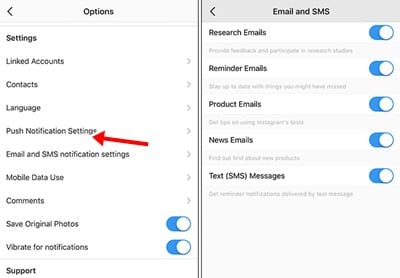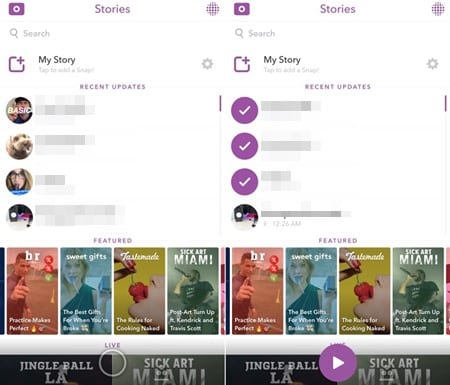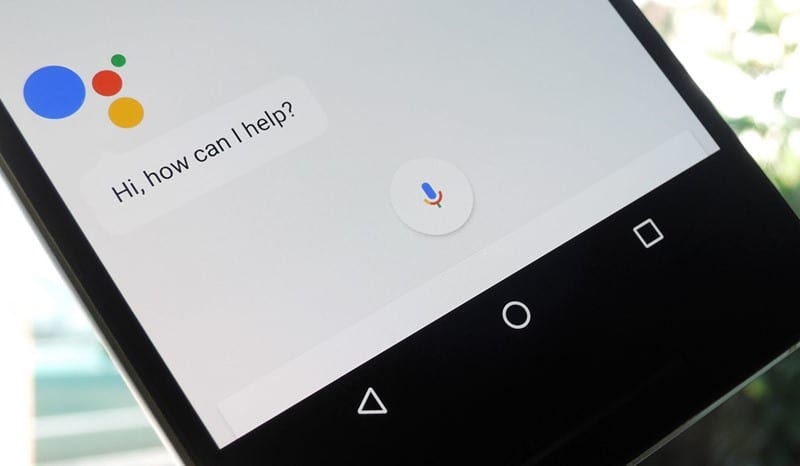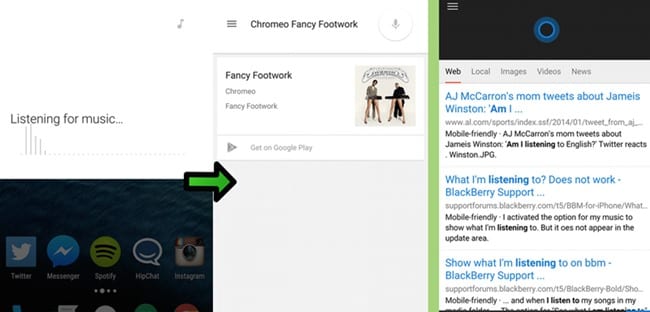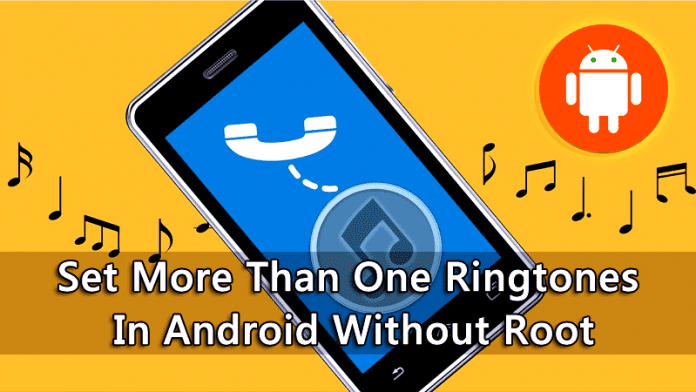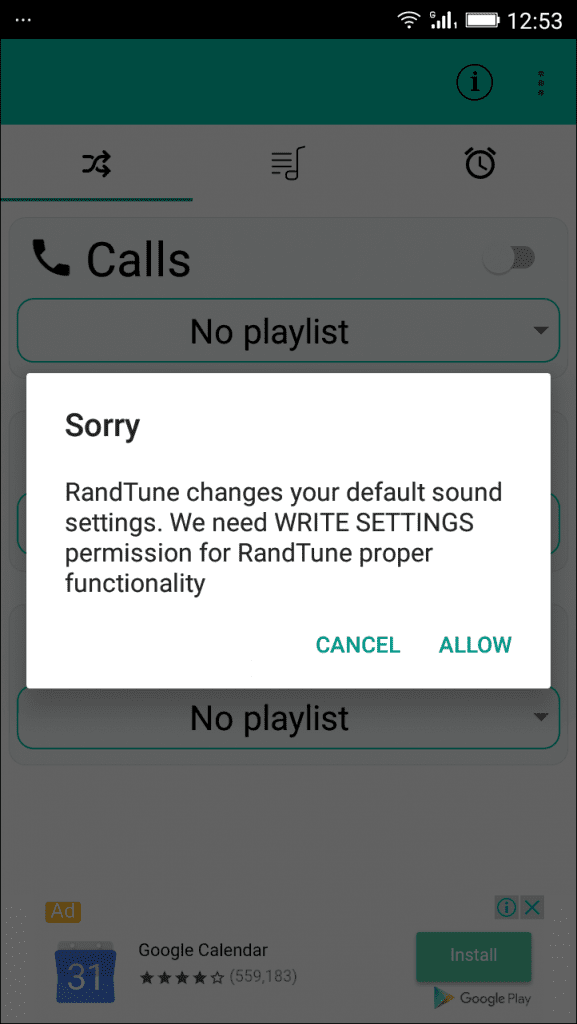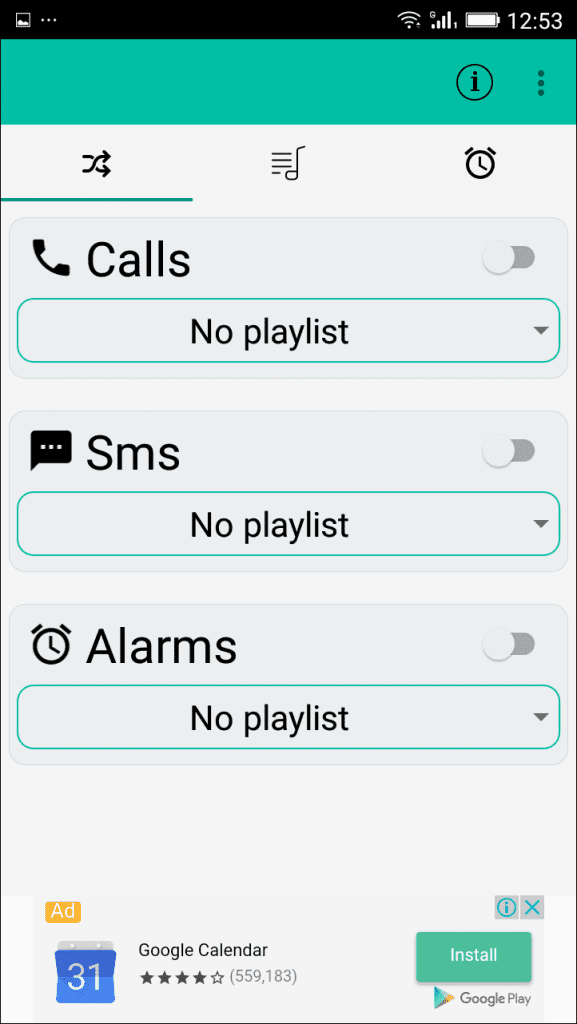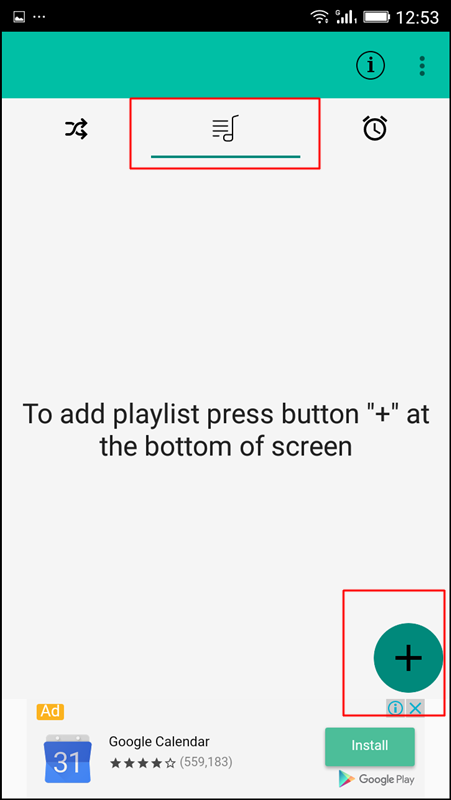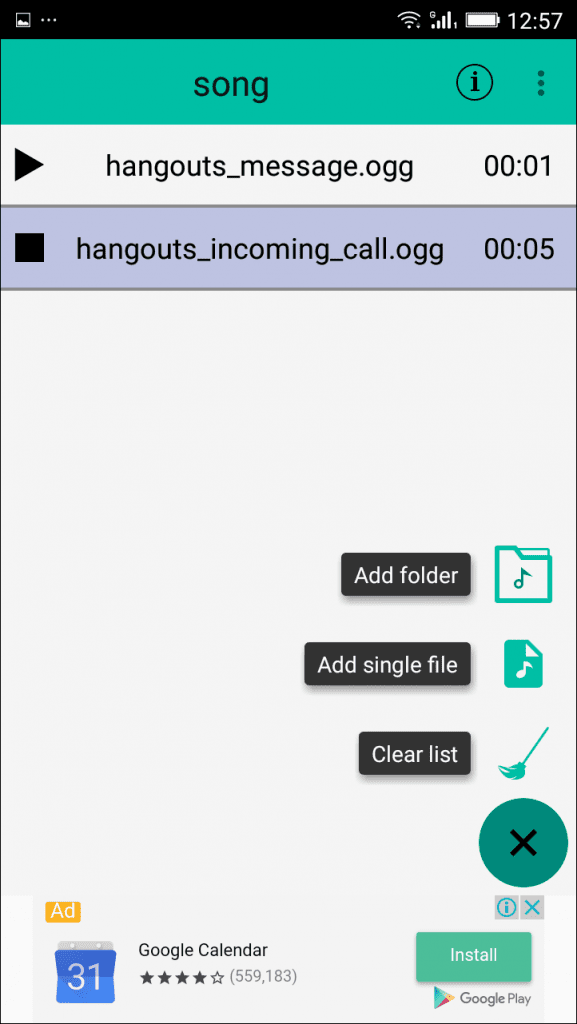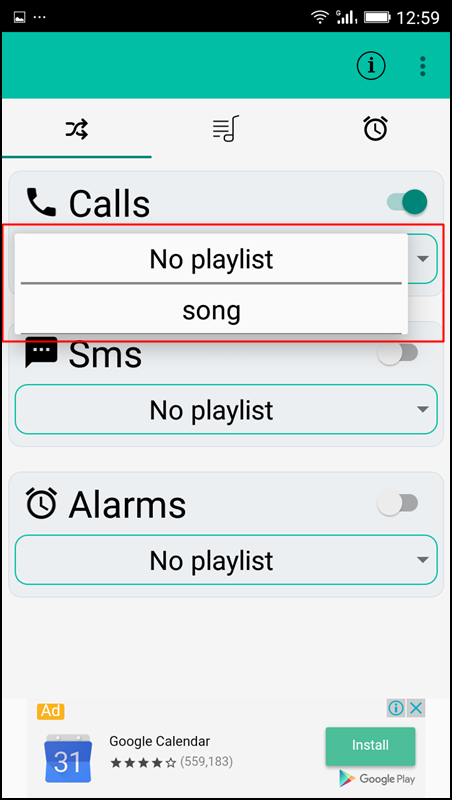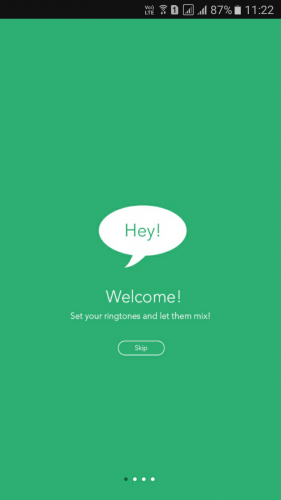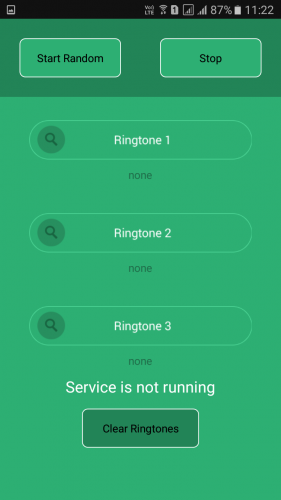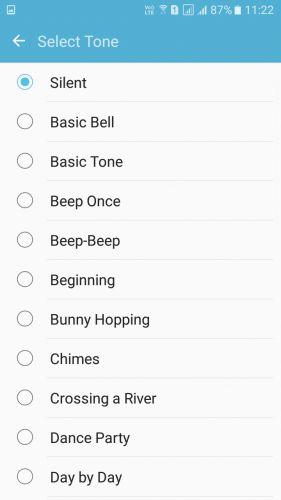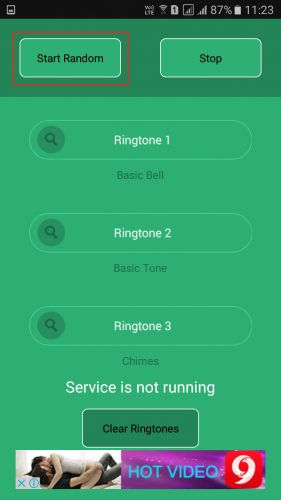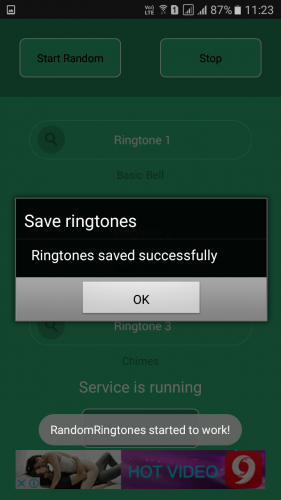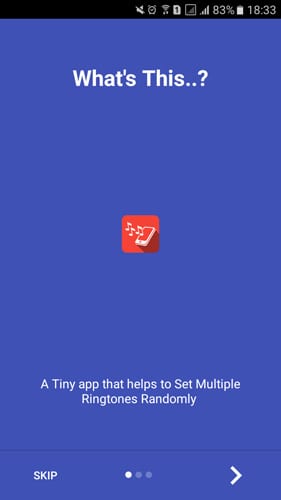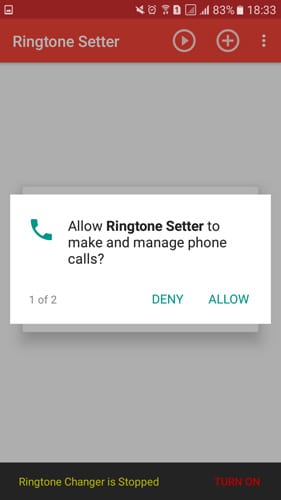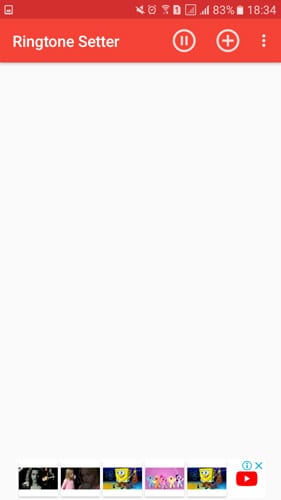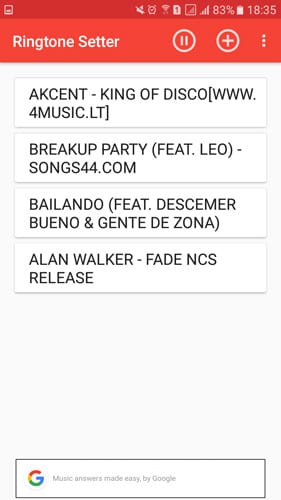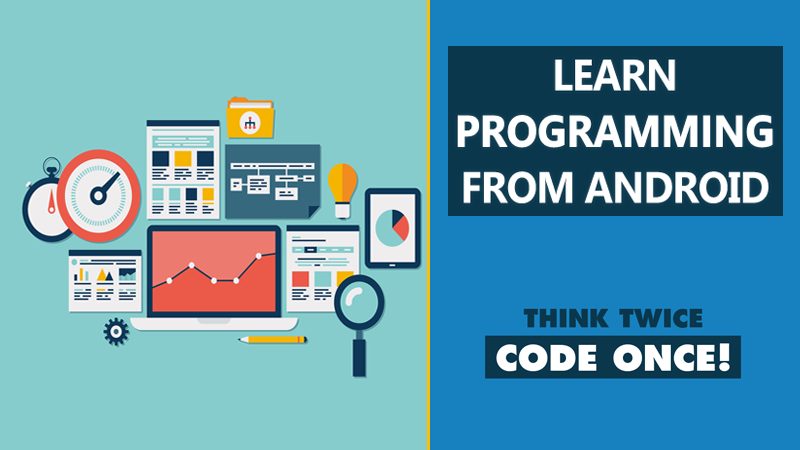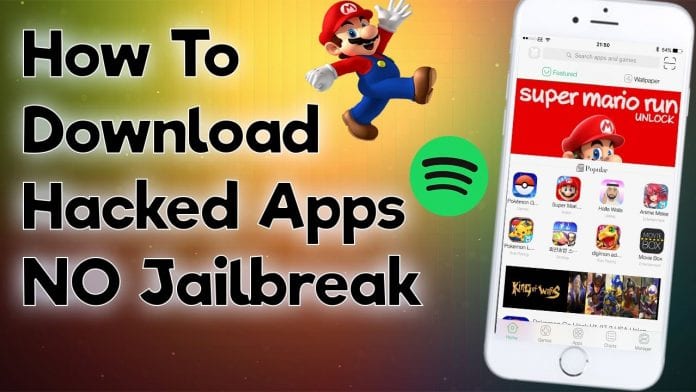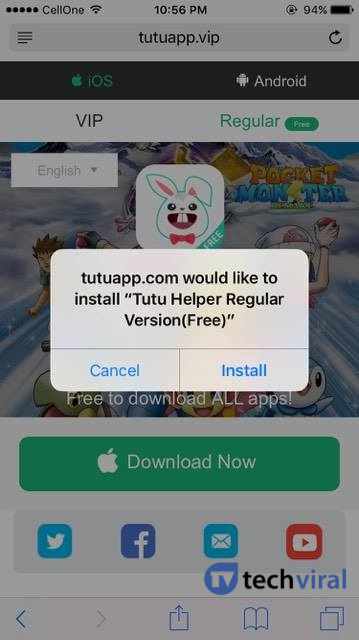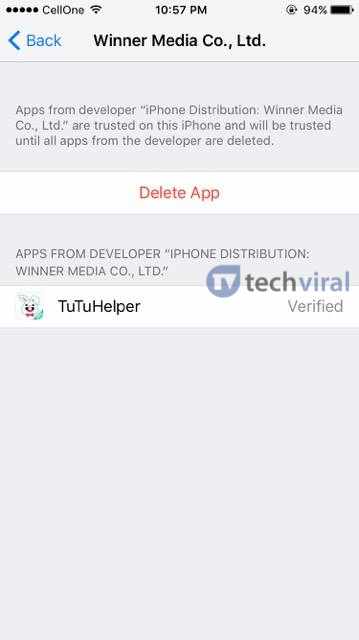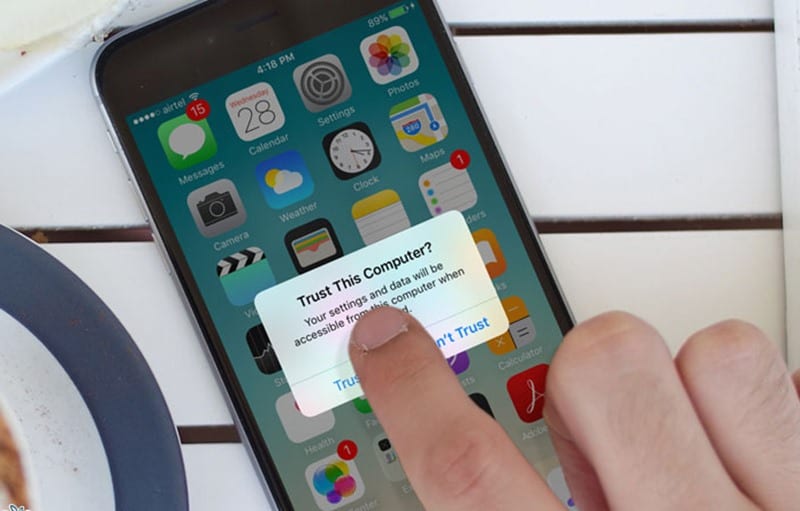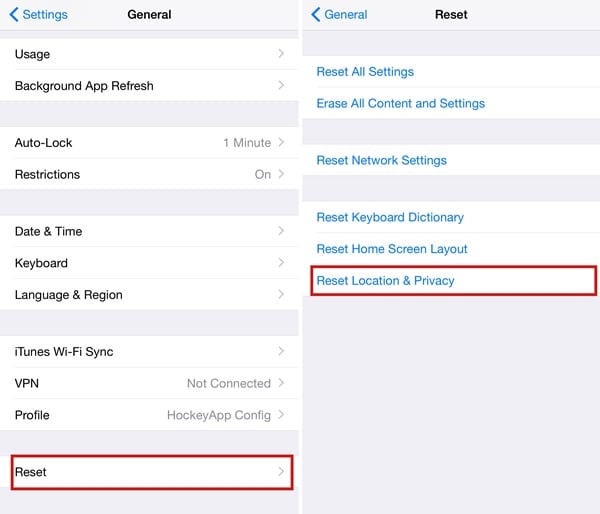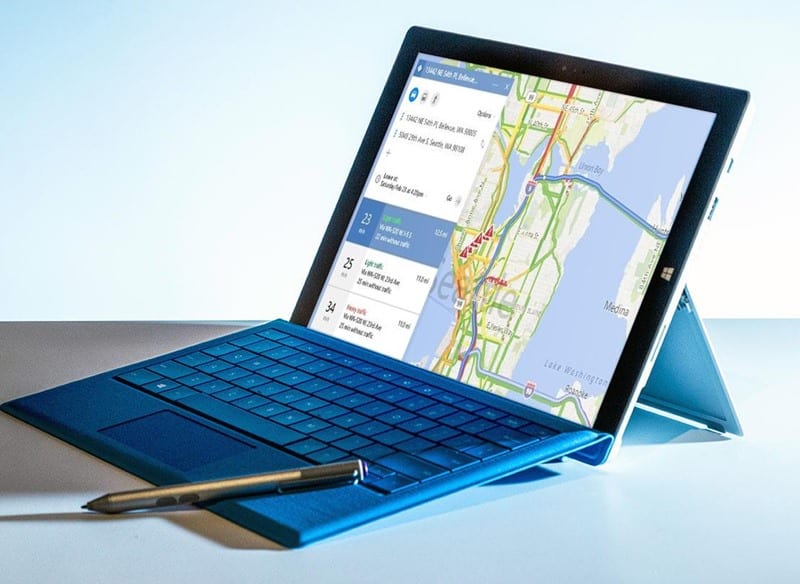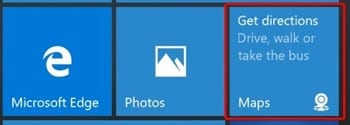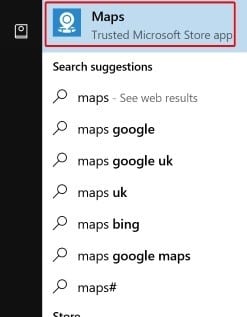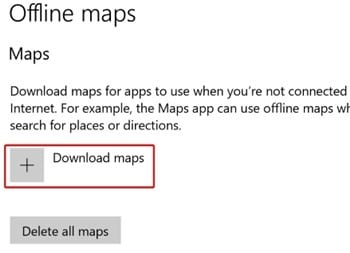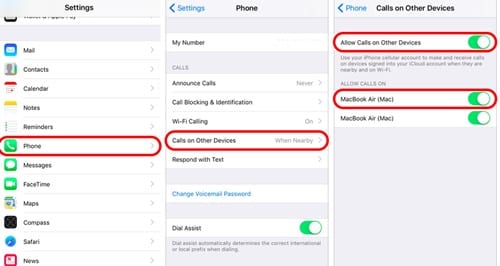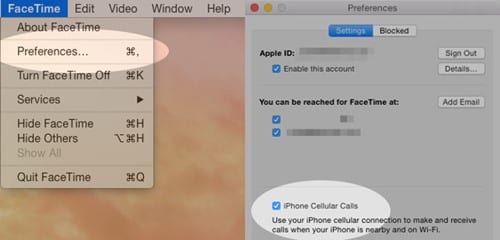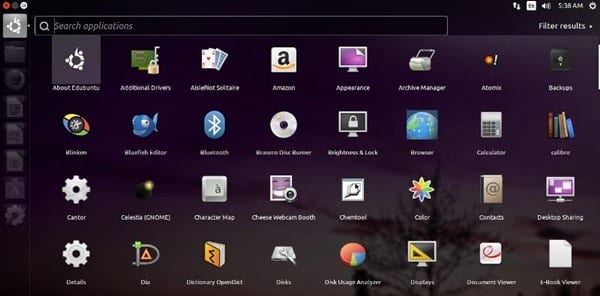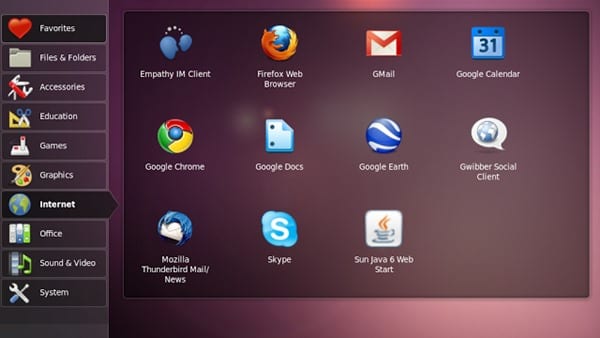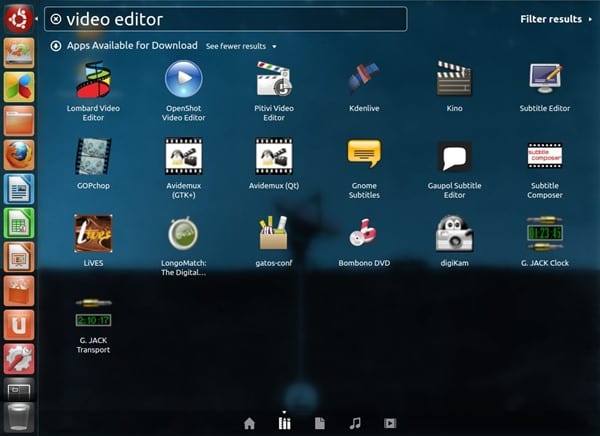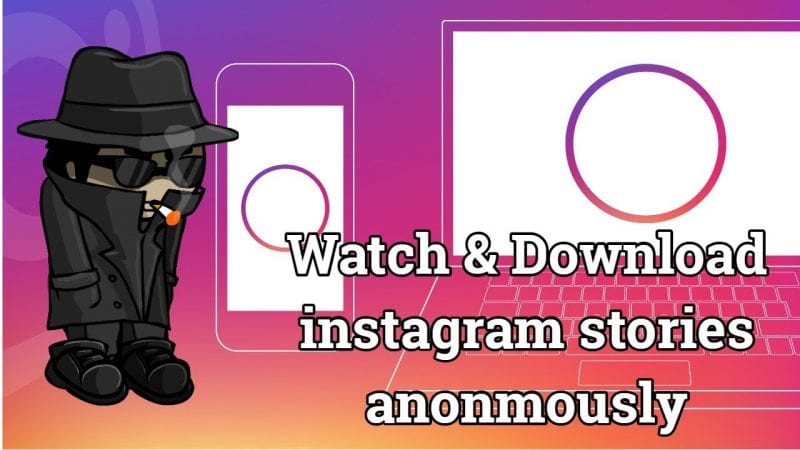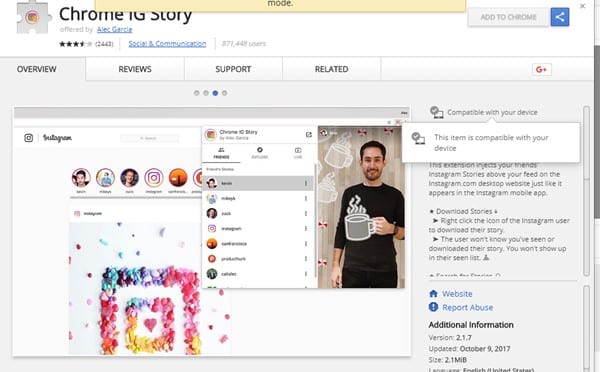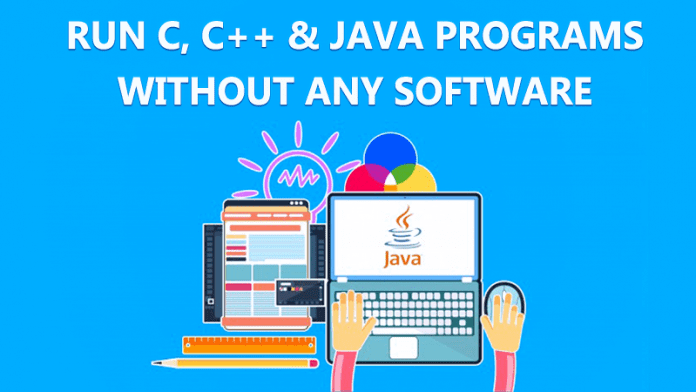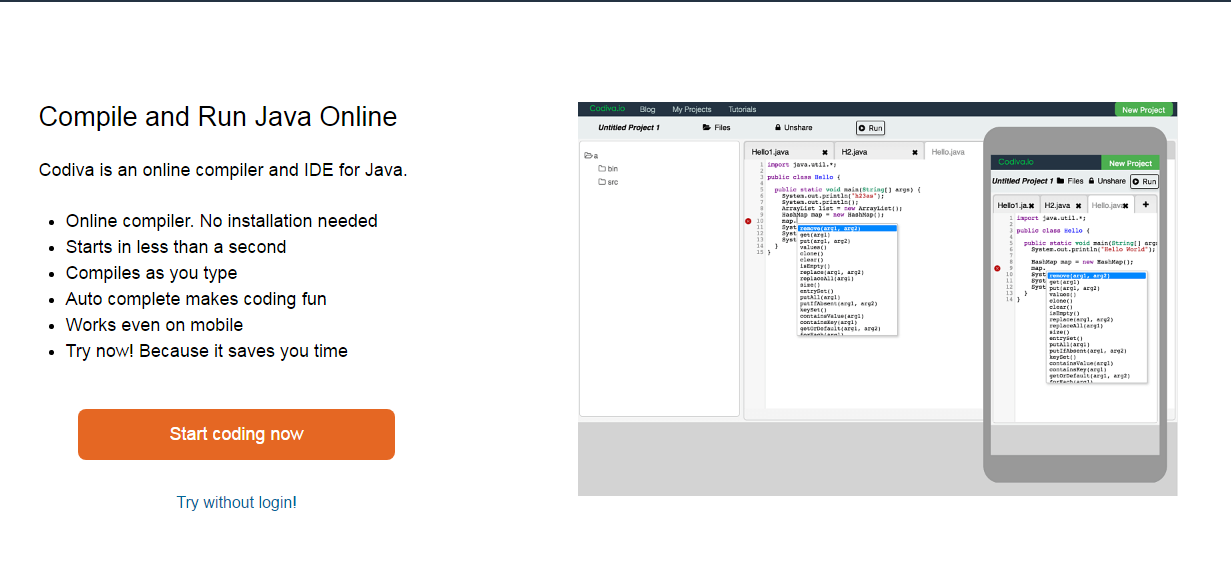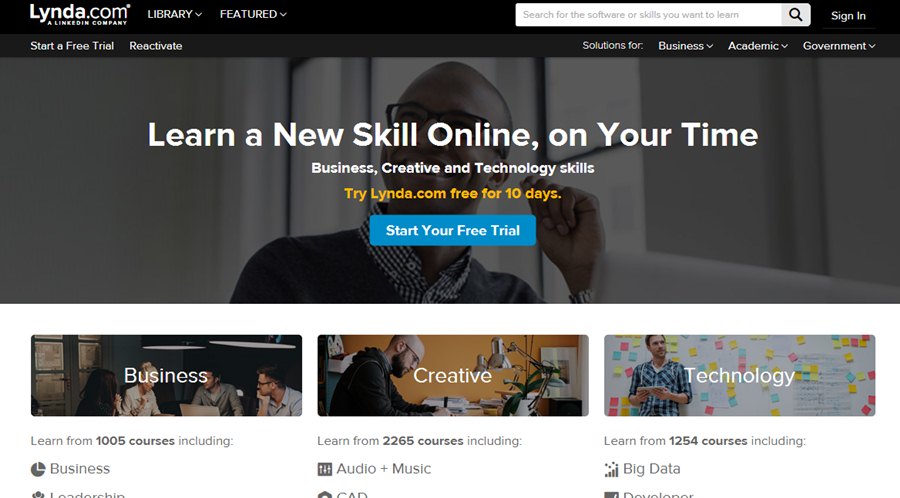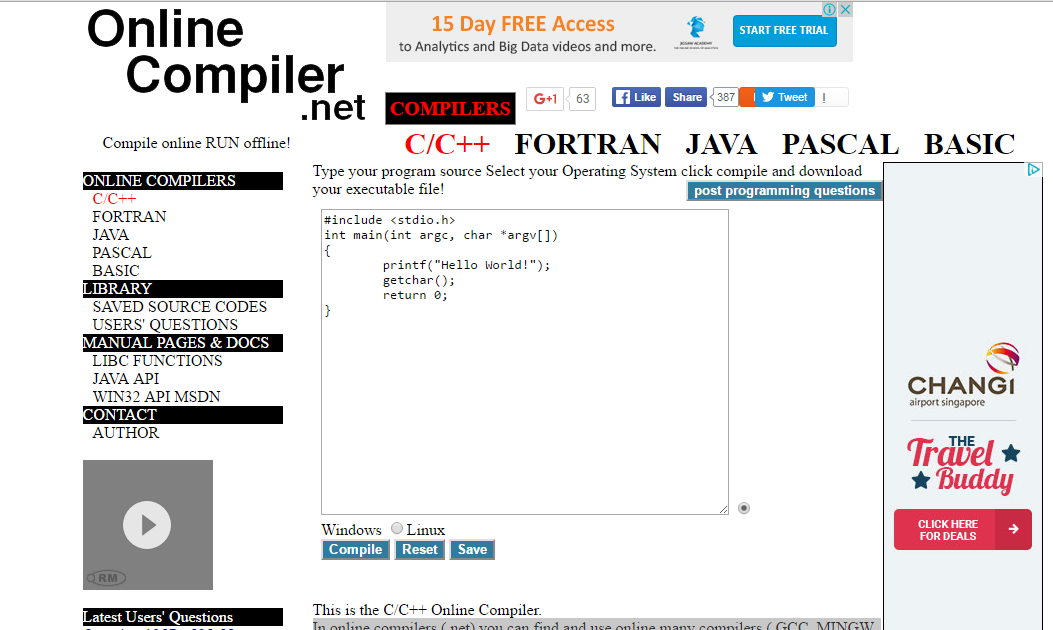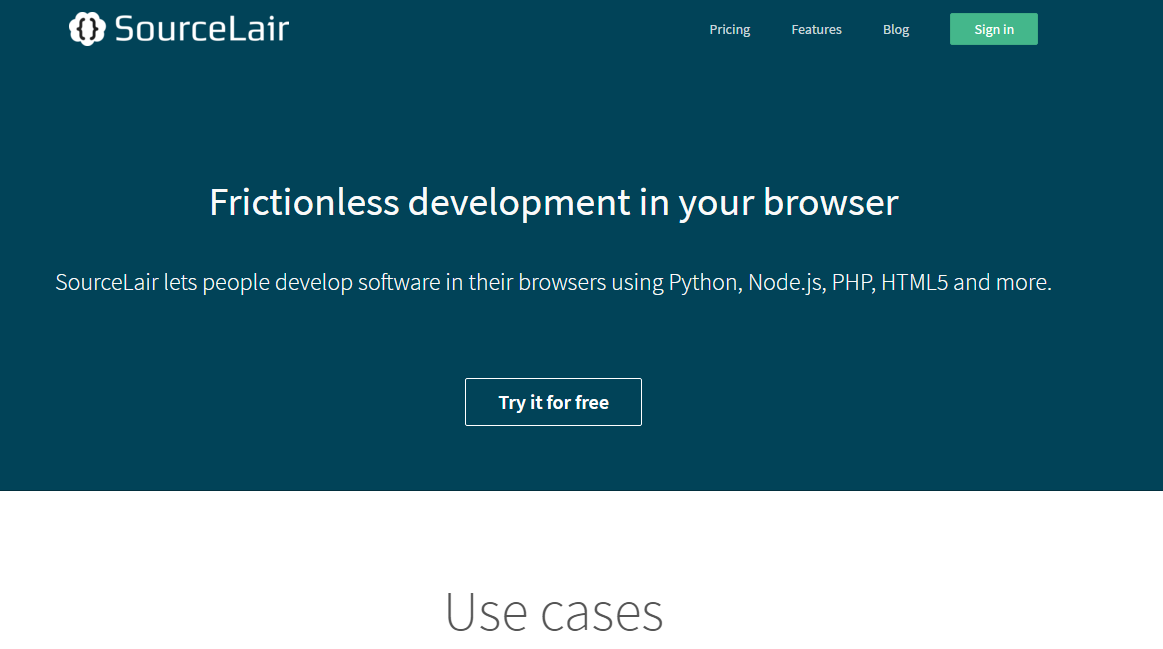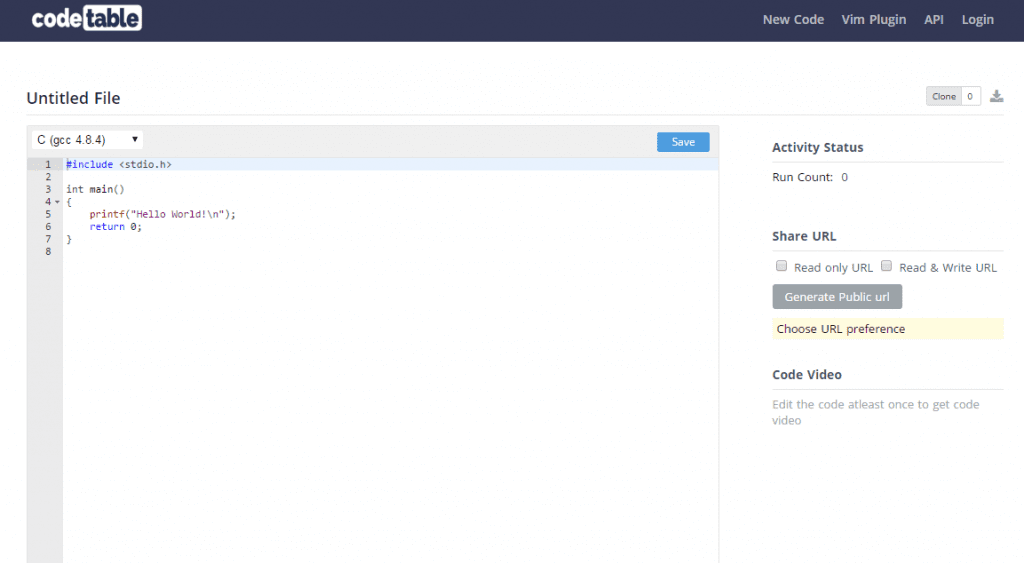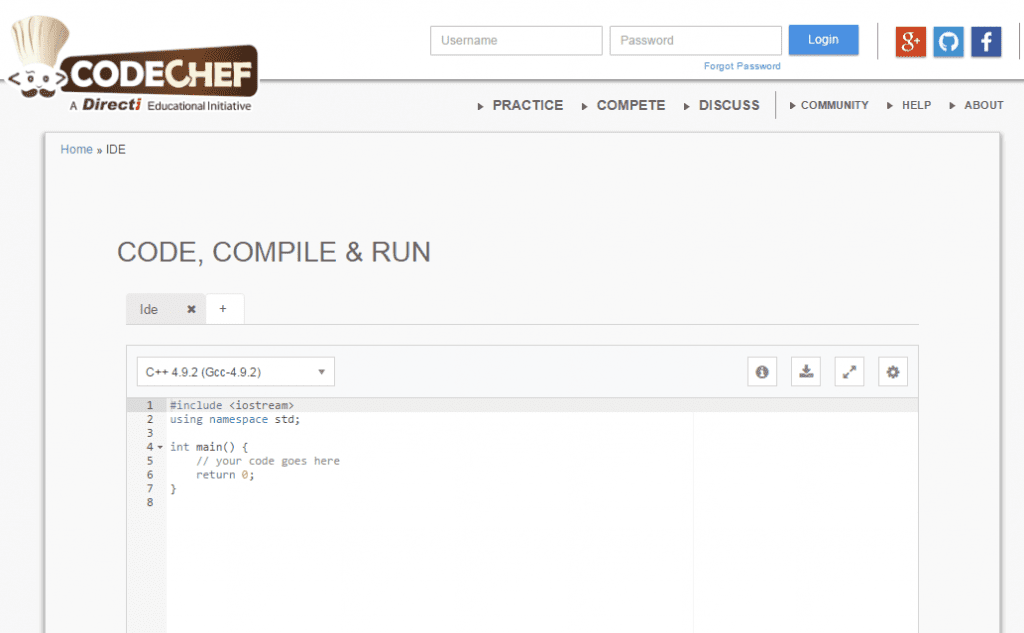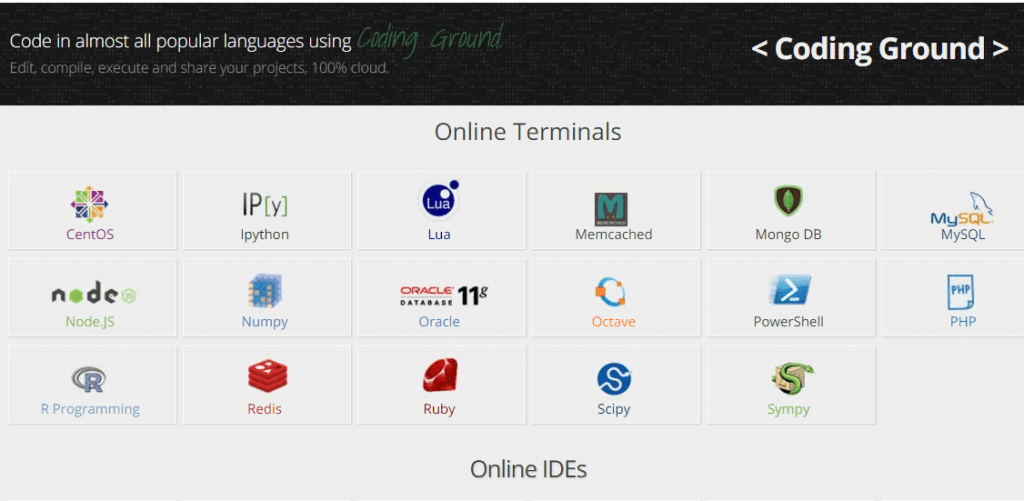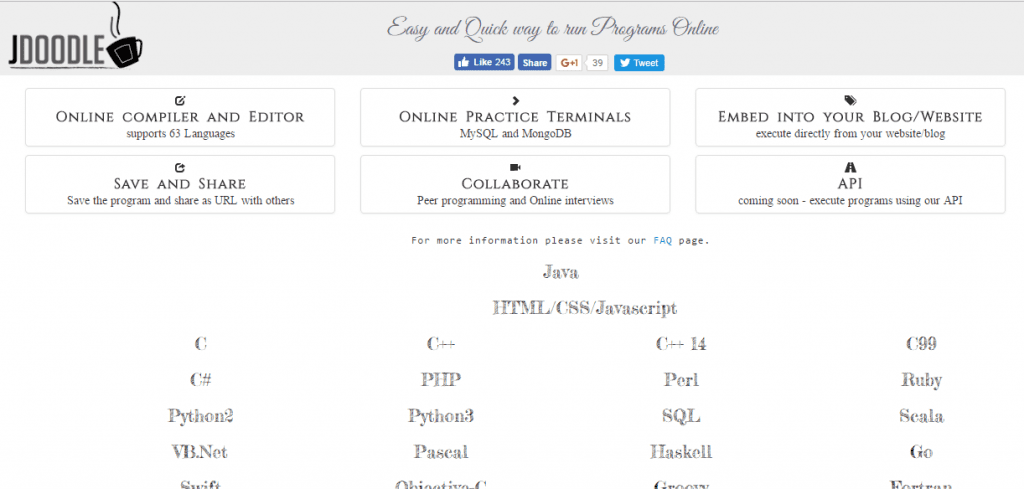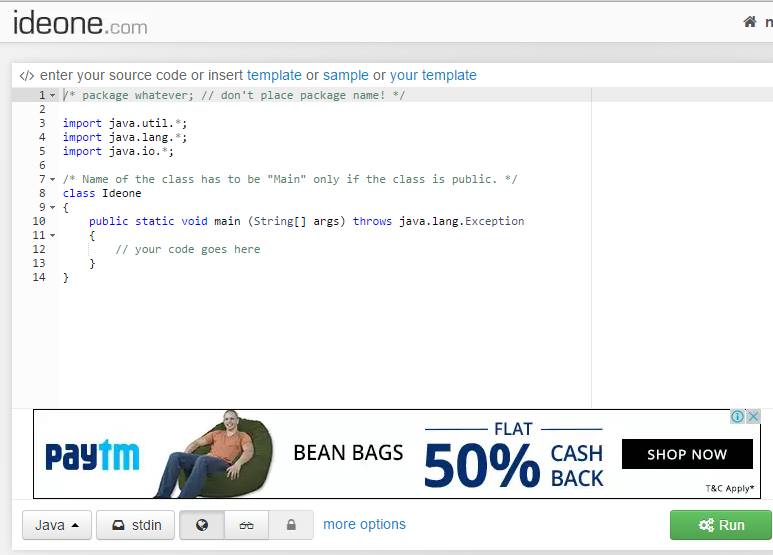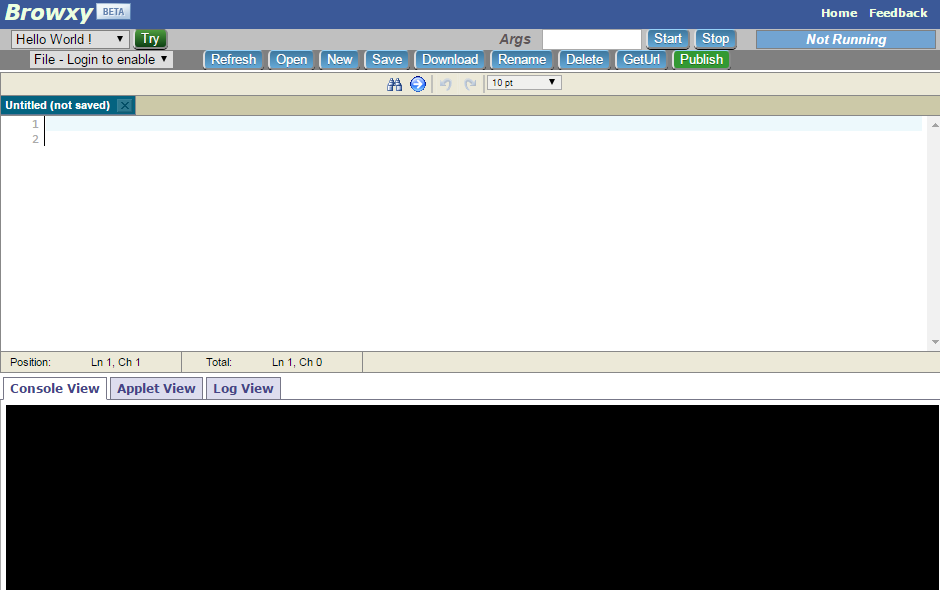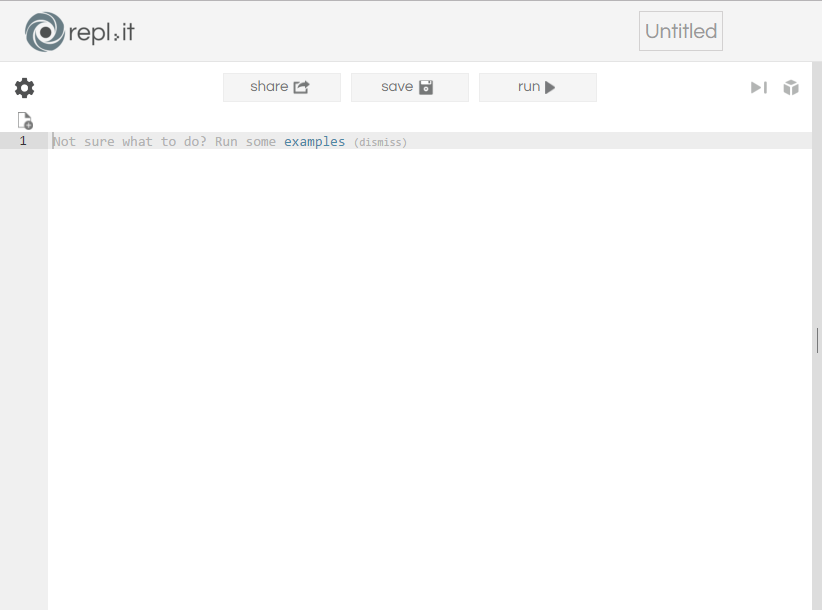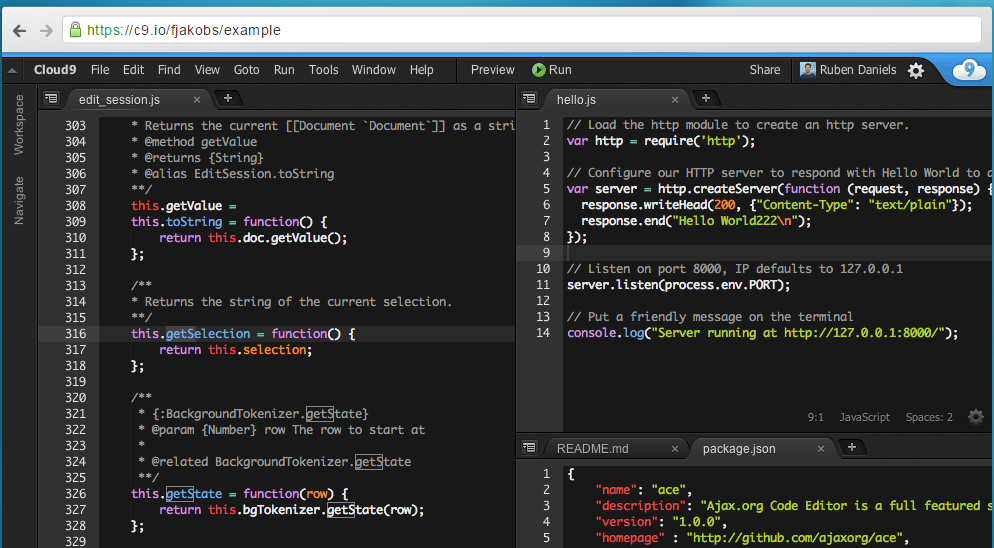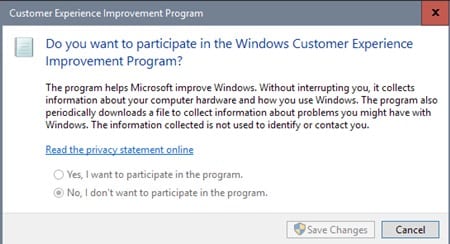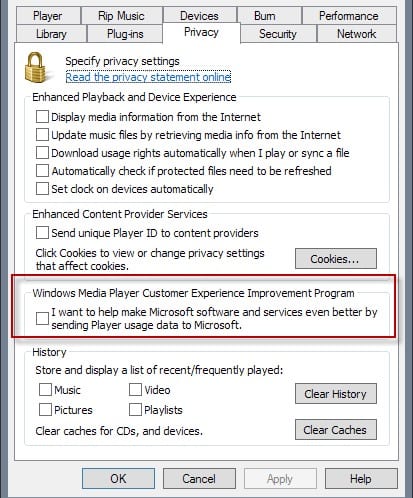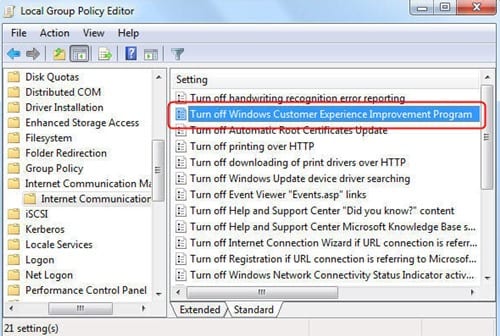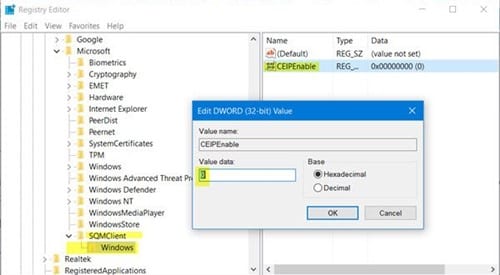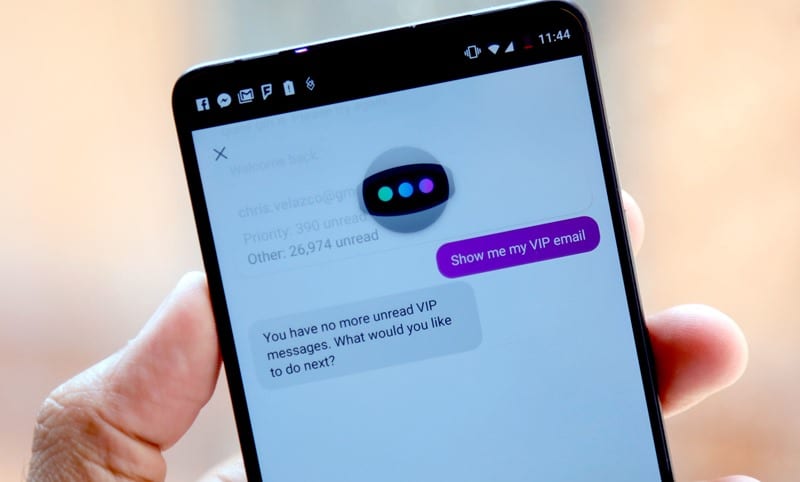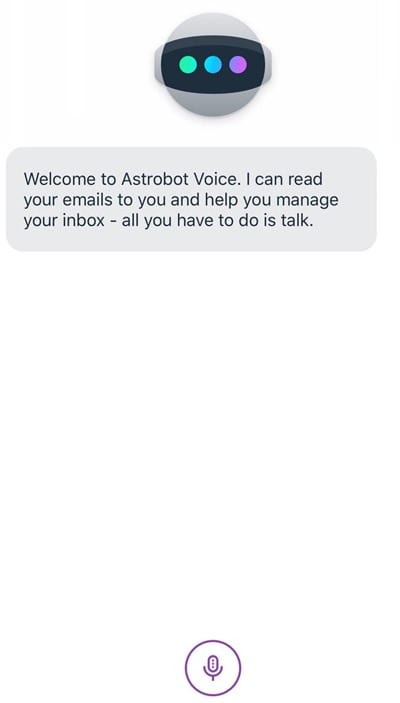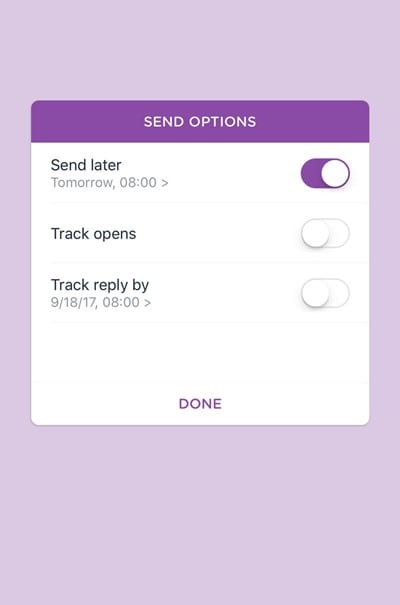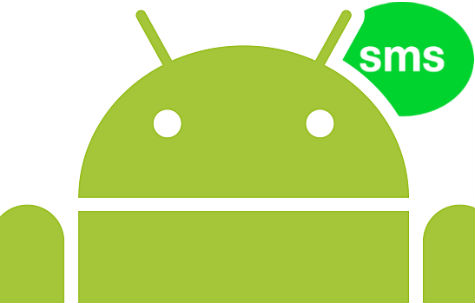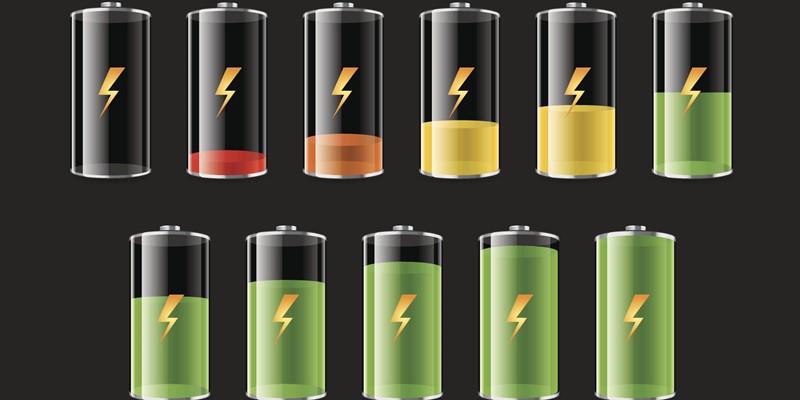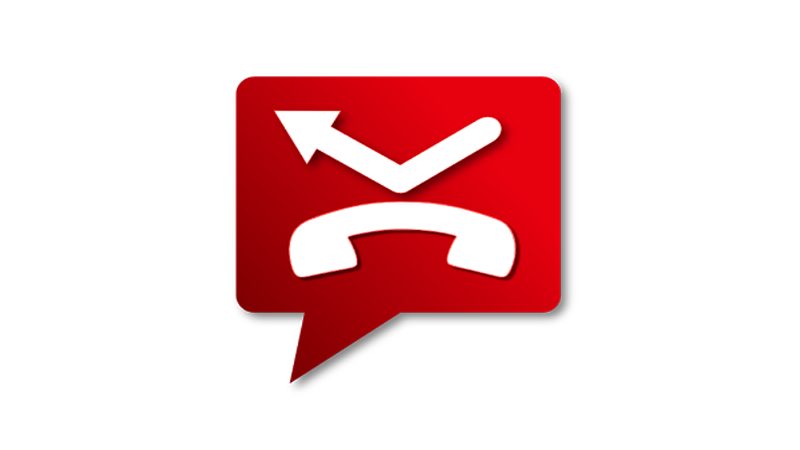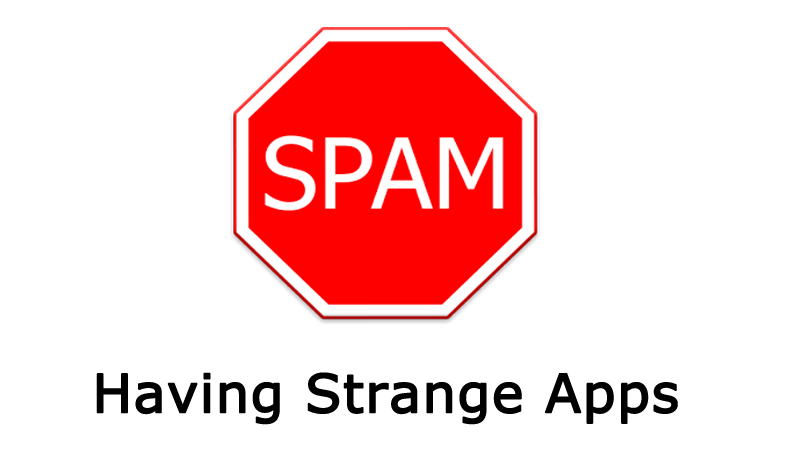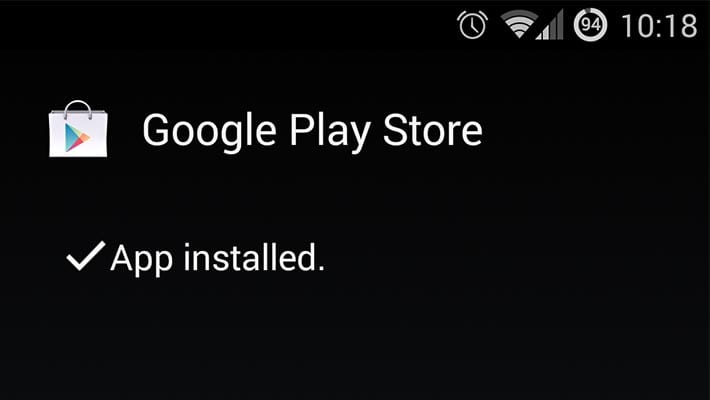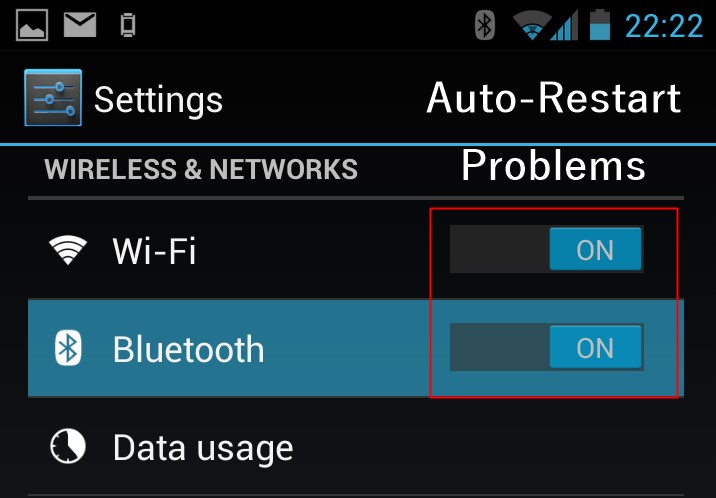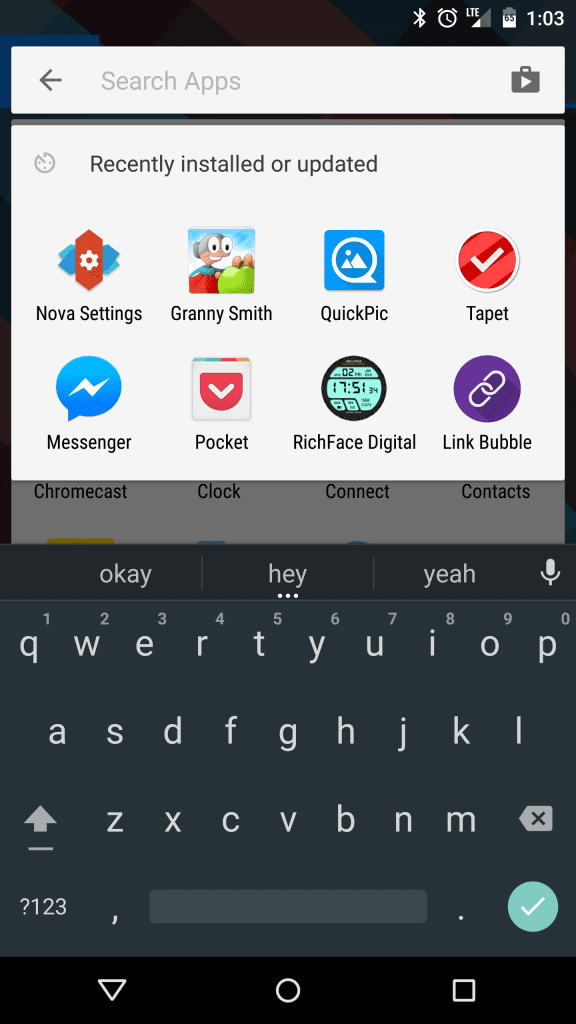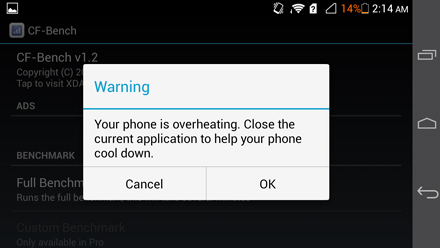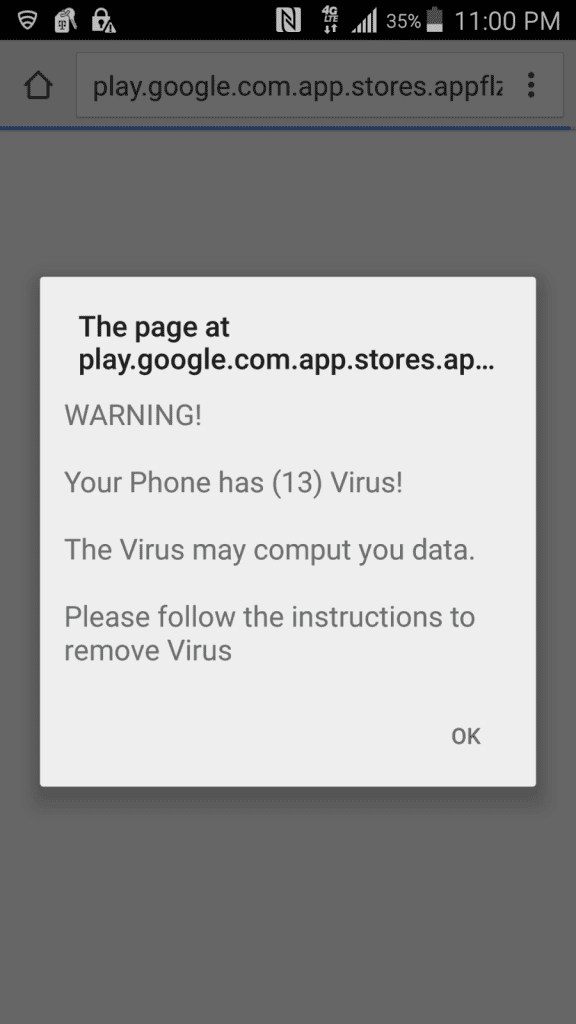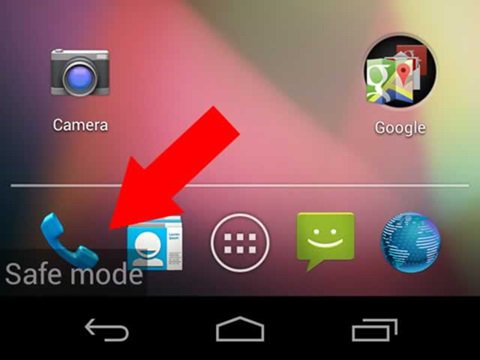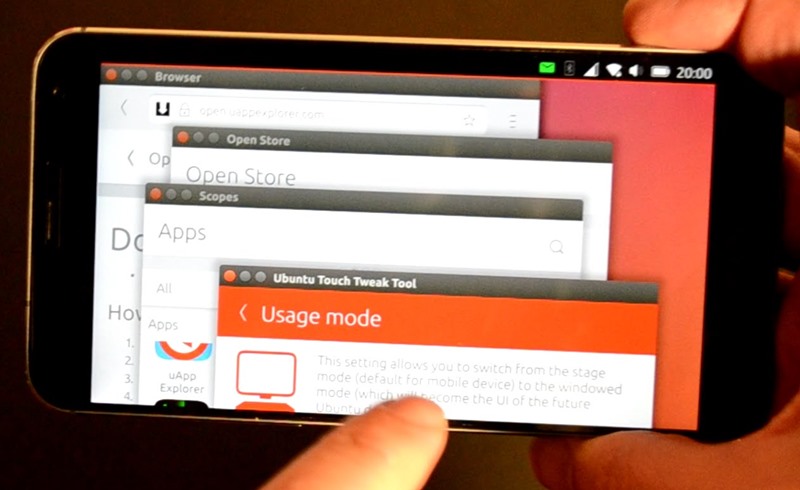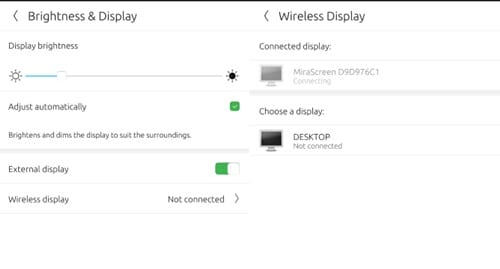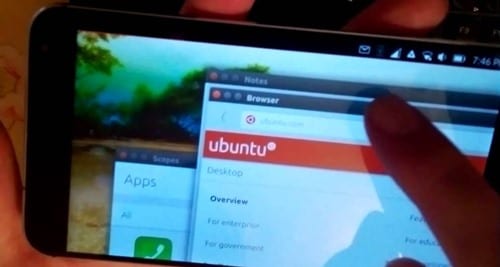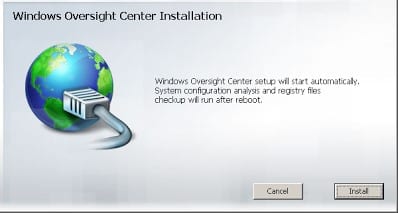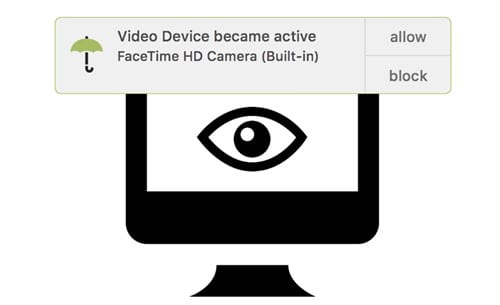Idag är det dags att vara intelligent och programmering är något som varje datornörd borde lära sig. Därför kommer vi här att diskutera de 20 bästa Android-apparna som hjälper dig att lära dig programmering.
Idag är det dags att vara intelligent, och programmering och kodning är det bästa för datornördar som kan hjälpa dem att välja en ljus karriär. Om du är villig att lära dig programmera på egen hand kan du ta en titt på vår artikel som nämner webbplatser som kan hjälpa dig att lära dig programmering och kodning.
Men om du tycker att det är tråkigt att lära sig från en dator, kan du också lära dig att programmera i din Android-smarttelefon. Därför kommer vi här att lista de 20 bästa Android-apparna som hjälper dig att lära dig programmera snabbt. Låt oss utforska listan.
Topp 20 bästa Android-appar att lära sig programmering
#1 Programmeringshubb, lär dig att koda
[appbox googleplay com.freeit.java]
Programming Hub är din enda lösning för att lära dig alla de bästa programmeringsspråken – var som helst, när som helst! Med en enorm samling av programmeringsexempel, komplett kursmaterial och kompilator för övning, är alla dina programmeringsbehov samlade i en enda app för din dagliga övning.
Funktioner:
- Över 1800+ program på 17+ språk och räknas, har programmeringshubben en av de största samlingarna av förkompilerade program med output för övning och lärande.
- HTML, CSS, Javascript har offlinekompilatorn för att lära och öva utan att behöva någon internetanslutning.
- För att göra din inlärning mer intressant och mindre tråkig har deras experter skapat ett exakt och konkret kursmaterial som hjälper dig att lära dig språket på ett bättre sätt.
- Periodiska uppdateringar med nya programmeringsexempel och kursinnehåll.
#2 Udacity – Lär dig programmering
[appbox googleplay com.udacity.android]
Udacity-kurser undervisas av branschexperter från Facebook, Google, Cloudera och MongoDB. Udacity-kurser sträcker sig från att lära dig grunderna i programmering till mer avancerade kurser som hjälper dig att förstå data.
Funktioner:
- Lär dig koda i HTML, CSS, Javascript, Python, Java och andra programmeringsspråk.
- Udacity-elever har också funnit stor framgång i karriärförändringar – från försäljning till mobilappsutveckling, från hemmavarande förälder till full-stack-utvecklare.
- Udacity för Android är inlärningsupplevelsen som passar in i din livsstil.
#3 C Programmering
[appbox googleplay c.programming]
Denna C-programmeringsapp gör att du kan bära grundläggande C-programmeringsanteckningar i din Android. Den innehåller cirka 90+ C-program. Denna app har ett mycket enkelt användargränssnitt och innehållet kan lätt förstås av användarna.
Funktioner:
- Kapitelvis kompletta C tutorials
- C-program med kommentarer för bättre förståelse (100+ program)
- Utdata för varje program
- Kategoriserade frågor och svar
- Viktiga tentafrågor
- Mycket enkelt användargränssnitt
#4 Lär dig Python
[appbox googleplay com.sololearn.python]
Lär dig Python, ett av dagens mest efterfrågade programmeringsspråk på språng, medan du spelar, GRATIS! Tävla och samarbeta med dina andra SoloLearners medan du surfar igenom korta lektioner och roliga frågesporter. Träna på att skriva Python-kod i appen, samla poäng och visa upp dina färdigheter.
Funktioner:
- Grunderna i Python
- Datatyper
- Kontrollstrukturer
- Funktioner och moduler
- Undantag
- Arbeta med filer
#5 Lär dig programmering
[appbox googleplay tursky.jan.nauc.sa.html5]
Applikationen skapades för syftet med avhandlingen om “interaktiv lärobok i internetteknik.” Den innehåller en lista över alla element som används i HTML 5-förklaring. Testerna, som sedan utvärderas i form av statistiska tabeller. Sand, där man kan försöka skriva kod som automatiskt visar den i webbläsaren.
Funktioner:
- Mer än 30 programmeringsspråk
- Intervjufrågor – var beredd på alla typer av frågor från programmeringsspråk för ditt jobb.
- HTML5-verktyg, information om taggar och ännu mer
- Helt anpassningsbar app i inställningarna
#6 SoloLearn: Lär dig koda
[appbox googleplay com.sololearn]
SoloLearn är den kostnadsfria inlärningsappen som hjälper kodinlärare att lära sig grunderna. Det bästa är att det är en av de snabbast växande globala gemenskaperna av kodinlärare. Du kan täcka 11 programmeringsdiscipliner med över 900 ämnen som sträcker sig från grundläggande till mellanliggande, till avancerade nivåer.
Funktioner:
- Lär dig programmeringskoncept genom att gå igenom korta interaktiva texter och roliga uppföljningsquiz.
- Du kan kolla in Q&A-diskussionen för att få hjälp eller för att förbättra inlärningen av peer SoloLearners.
- Spela och testa dina färdigheter genom att utmana andra elever i head-to-head-spel.
#7 Koda: Lär dig koda
[appbox googleplay com.upskew.encode]
Encodes lagom stora programmeringslektioner gör det enkelt att lära sig kod, var och när du än har några minuter över. En helt interaktiv kodredigerare drivs av JavaScript, ett av världens mest populära programmeringsspråk.
Funktioner:
- Du kommer att skriva riktig kod på din telefon eller surfplatta, med ett nytt praktiskt sätt att lära dig kod var som helst.
- Du kommer att behärska principerna för HTML och CSS, två viktiga kodspråk som används på webben.
- Den introducerar nybörjare till kodens värld.
#8 Trädkoja
[appbox googleplay com.teamtreehouse.android]
Treehouse är det bästa sättet att lära sig teknik. Lär dig webbdesign med HTML och CSS, mobilutveckling genom att koda Android-appar med Java- och iPhone-appar med Swift & Objective-C, webbutveckling med Ruby on Rails, PHP och Python och affärskunskaper.
Funktioner:
- Lär dig från över 1 000 videor skapade av expertlärare om webbdesign, kodning, affärer och mycket mer.
- Öva på det du har lärt dig genom frågesporter och interaktiva kodutmaningar.
- Du får märken när du reser genom vårt omfattande bibliotek med ämnen.
#9 Coursera: Onlinekurser
[appbox googleplay org.coursera.android]
Få tillgång till mer än 1 000 kurser och specialiseringar utvecklade av 140+ av de bästa högskolorna och universiteten i världen, och avancera din karriär eller fortsätt din utbildning genom att behärska ämnen från Python-programmering och datavetenskap till fotografi och musik.
Funktioner:
- Bläddra bland 1000+ kurser inom en mängd olika ämnesområden, från matematik till musik, till medicin
- Strömma föreläsningsvideor online när som helst, eller ladda ner för offlinevisning
- Övergång sömlöst mellan webb- och appinlärning, med kursuppgifter, frågesporter och projekt sparade på båda plattformarna
#10 Kod Monk
[appbox googleplay com.hackerearth.codemonk]
CodeMonk är en fantastisk app för att lära sig programmera samtidigt som du har roligt. Du kommer att få veckovisa handledningsserier om alla ämnen under Datavetenskap kombinerat med vanliga kodningstävlingar för att testa din förståelse för ämnena.
Funktioner:
- Code Monk är en veckovis inlärningsserie för dem som vill lära sig koda och förbättra sina programmeringsfärdigheter från bra till bra.
- Varje vecka får du tillgång till detaljerade handledningar om ämnen som grundläggande programmering, algoritmer, datastrukturer, matematik och mycket mer
- Gå igenom handledningarna (i C, C++, Java, Javascript, Algoritmer, etc.) under veckan och förbättra din förståelse för varje ämne.
#11 Enki
[appbox googleplay com.enki.insights]
Enki är en gratis app för Android som hjälper dig att lära dig och förbättra dina programmeringsfärdigheter, oavsett om du är en professionell utvecklare eller nybörjare.
Funktioner:
- Lär dig Javascript, Python, CSS, HTML
- Ha ett rent gränssnitt
- Spela roliga kodningsminispel
#12 Code Hub
[appbox googleplay trycodehub.com]
Om du vill lära dig HTML och CSS kan Code hub vara det bästa valet för dig. Denna app är användbar för alla: nybörjare, designers och utvecklare. Appen har 50 lektioner i fyra kapitel som täcker webben, HTML5 och CSS3.
Funktioner:
- Flerspråkig – Lär dig HTML, CSS på engelska och hindi
- Fråga tvivel och rensa sedan direkt
- CodeHub fungerar offline (krävs Chrome)
- Varje kurs är uppdelad i lektioner, exempel, videor för enklare förståelse
#13 Codemurai
[appbox googleplay com.zenva.codemurai]
Med codemurai kan du lära dig att koda i CSS, HTML, JavaScript, Python, TypeScript, Angular 2, ES6, MangoDB, Node, Android SDK och mycket mer. Denna app har över 100+ kodningslektioner i fickstorlek som skapas av experter inom webbutveckling
Funktioner:
- 100 % nybörjarvänlig.
- Alla lektioner är skapade av utvecklare med verklig erfarenhet och passion för utbildning.
- Stort bibliotek med programmeringslektioner.
#14 Codenza
[appbox googleplay com.codenza.dp.programs]
Codenza är en programmeringsguide för IT/datavetenskapsstudenter och professorer för att hjälpa dem med programmeringsaspekterna. Från en ingenjör till en doktorand, alla kan lita på codenza. Codenza lär inte ut programmering, det fungerar som en referens för programmerare.
Funktioner:
- 100 % nybörjarvänlig.
- Stort bibliotek med programmeringslektioner.
- Perfekt för studenter inom IT/datavetenskap
#15 Lightbot : Code Hour
[appbox googleplay com.lightbot.lightbothoc]
Om du är nybörjare i programmeringsvärlden kommer Lightbot att ge dig det roliga sättet att lära dig programmering. Detta är i grunden ett programmeringspusselspel som hjälper spelare att få en praktisk förståelse för grundläggande begrepp.
Funktioner:
- Code Hour har 20 nivåer.
- Denna version av Lightbot har översatts till 28 olika språk
#16 Gräshoppa
[appbox googleplay com.area120.grasshopper]
Med Grasshopper kan alla lära sig att koda. Grasshopper erbjuder en ny typ av läroplan för vardagskodaren. Med Grasshopper får du skriva koden vilket gör inlärningsprocessen mycket enklare.
Funktioner:
- Passar i fickan och din livsstil
- Du kommer att skriva riktig JavaScript från den allra första lektionen.
- Hittar det tillvägagångssätt som passar dig bäst.
#17 Dcoder, Mobile Compiler IDE
[appbox googleplay com.paprbit.dcoder]
Dcoder är en mobil kodnings-IDE (Compiler for mobile), där man kan koda och lära sig algoritmer. Skräddarsydd för att förbättra dina kodningsfärdigheter, genom användning av kodkompilering och algoritmlösning. Lär dig nu att koda när som helst och var som helst.
Funktioner:
- Lär dig C-programmering, ett kraftfullt allmänspråk
- Lär dig Python 2.7 och Python 3
- Dcoder använder en Rich Text Editor som stöder syntaxmarkering
#18 Anteckningar om datorprogrammering och användning
[appbox googleplay com.jagguapps.cpu]
Appen för datorprogrammering och användningsanteckningar tillhandahåller den fullständiga lösningen för alla civilingenjörsstudenter. Det ger kapitelvis viktiga frågor och där fullständig lösning.
Funktioner:
- Datorns grunder
- Flödesschema och algoritm
- C Grunderna
- Beslutskontrollstruktur
- Slingkontrollstruktur
#19 Studera ikväll
[appbox googleplay com.studytonight.app]
Studytonight är en dedikerad onlineresurs för att göra lärandet enklare. Studytonight Android App ger dig en fantastisk och färgstark studieupplevelse, med lättförståeliga och enkla handledningar för datorprogrammeringsämnen som Core Java, C++, C Language, Maven, Jenkins, Drools, DBMS, Data Structures, Computer Networks.
Funktioner:
- Snabb offlineåtkomst.
- Nattläge för bättre läsupplevelse
- Alltid på display
- Berättarläge – Ingen mer läsning. Börja lyssna.
- Handledningssökning – För att navigera till den önskvärda handledningen med ett enda klick.
- Fortsätt från där du senast gick.
#20 W3Schools Offline Fullständig handledning
[appbox googleplay com.andromo.dev618788.app612749]
Vill du njuta av W3Schools handledning offline? Om ja, måste du installera den här appen. Denna app ger den senaste W3Schools offline fullständiga handledning. Appen innehåller många offline W3School-tutorials som du kan se utan internet.
Du hittar många appar på Google Play Butik, men några av dem är ineffektiva. Dessa 10 är de bästa och användbara apparna som hjälper dig att lära dig programmera på kortare tid. Jag hoppas att du gillar artikeln, dela den med dina vänner också.